ElementsKit supports a fully drag & drop Header & Footer builder for Elementor. You can build any type of WordPress Header & Footer on the fly using ElementsKit pre-designed templates. Here’s a comprehensive article to explain every method of creating header and footer designs for WordPress.
Watch our Elementor header-footer building video guide:
Or, follow the step-by-step instructions on the WordPress header-footer builder:
ステップ->1: ヘッダーとフッターを追加する #
- 持っていることを確認してください ヘッダー フッター モジュールを有効にする ElementsKit → モジュール.
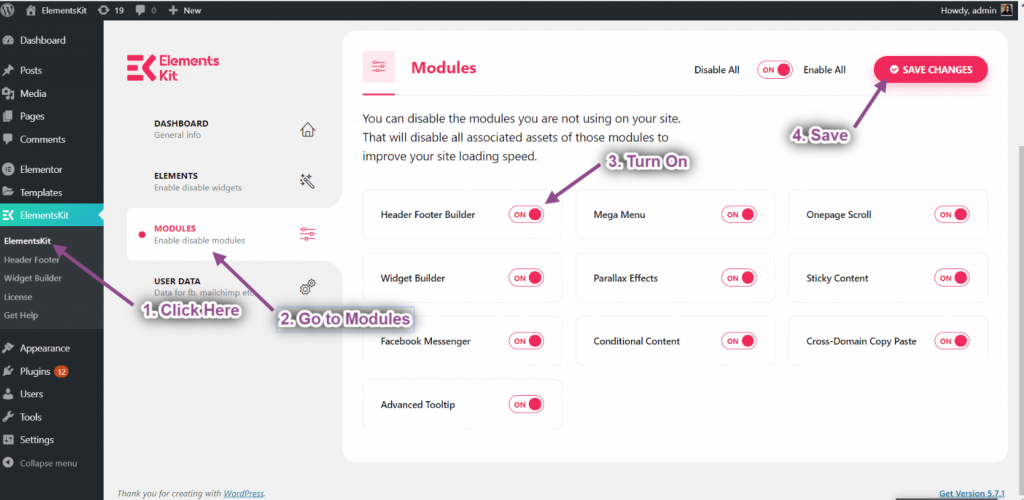
ステップ->2: ヘッダーテンプレートを作成する #
- 案内する ElementsKit→ ヘッダー フッター→ ヘッダー→ そしてクリックしてください 新しく追加する.
- ポップアップ ボックスが開き、オプションが表示されます。
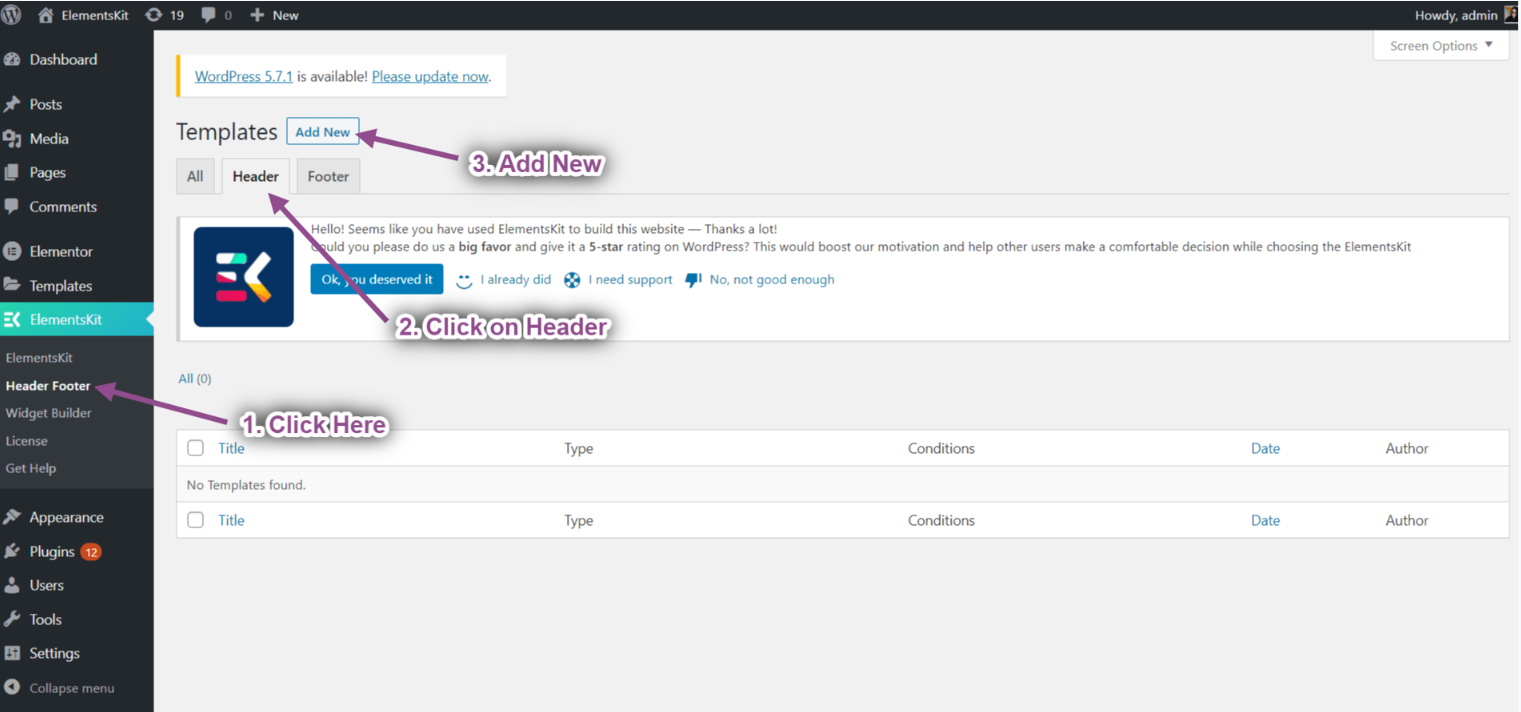
- ポップアップボックスに次のように入力します。 タイトル、 を選択 種類→ ヘッダ.
- を選択 条件→ サイト全体.
- を切り替えます アクティベーション オプションを選択してクリックします Elementorで編集する.
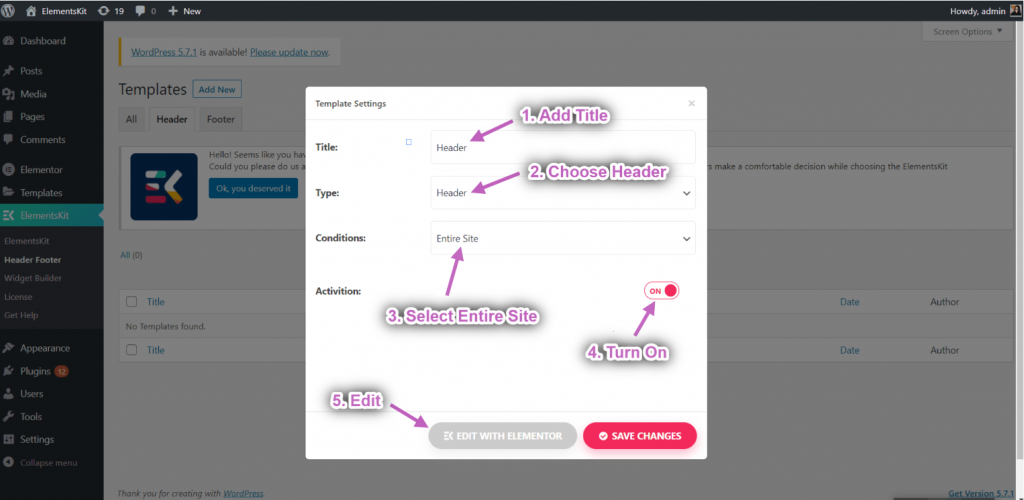
- 選択したエリアから構造を選択します。
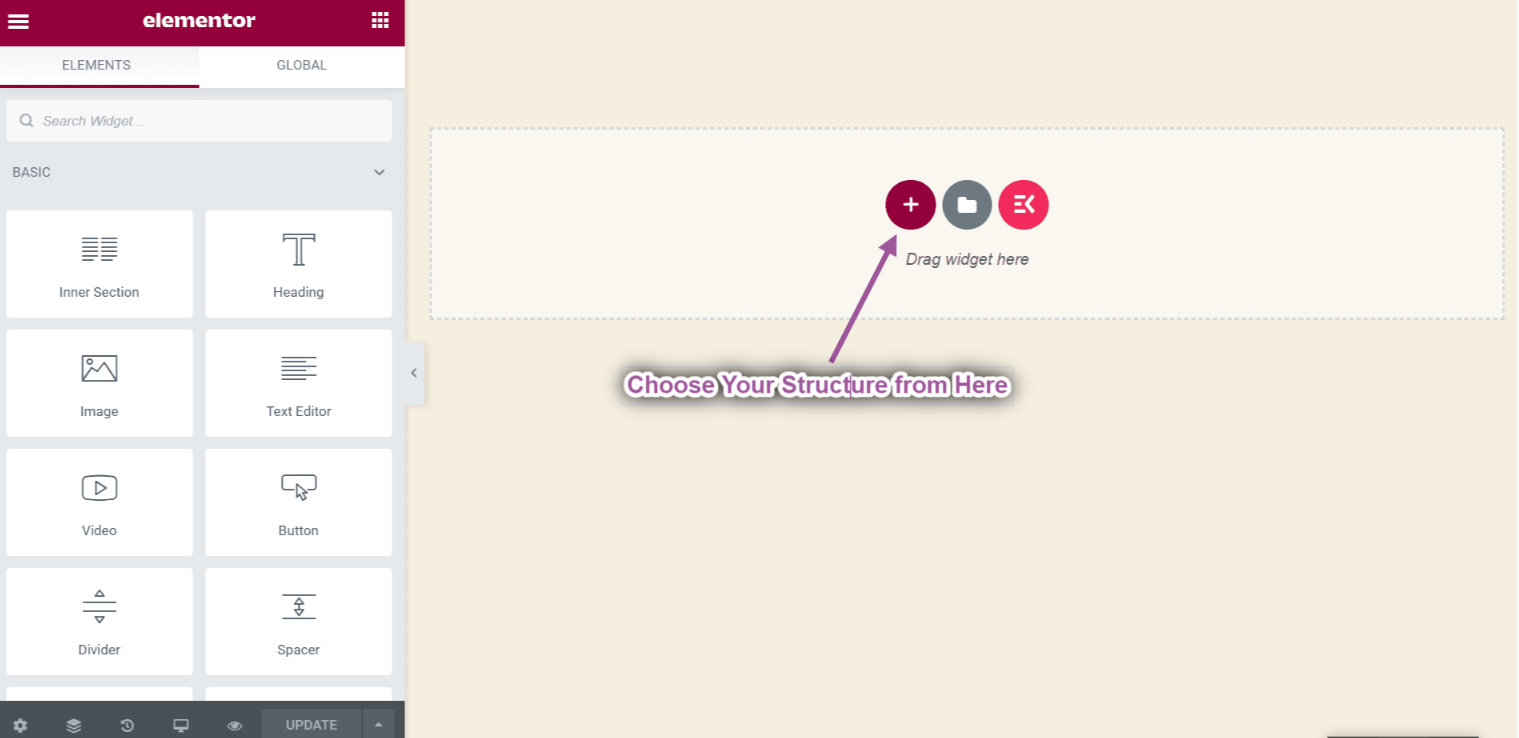
- あとはドラッグするだけです 画像 そして ナビメニュー Elementor Block からウィジェットを選択し、選択した領域にドロップします。
- ここから任意のタイプのウィジェットを追加できます。
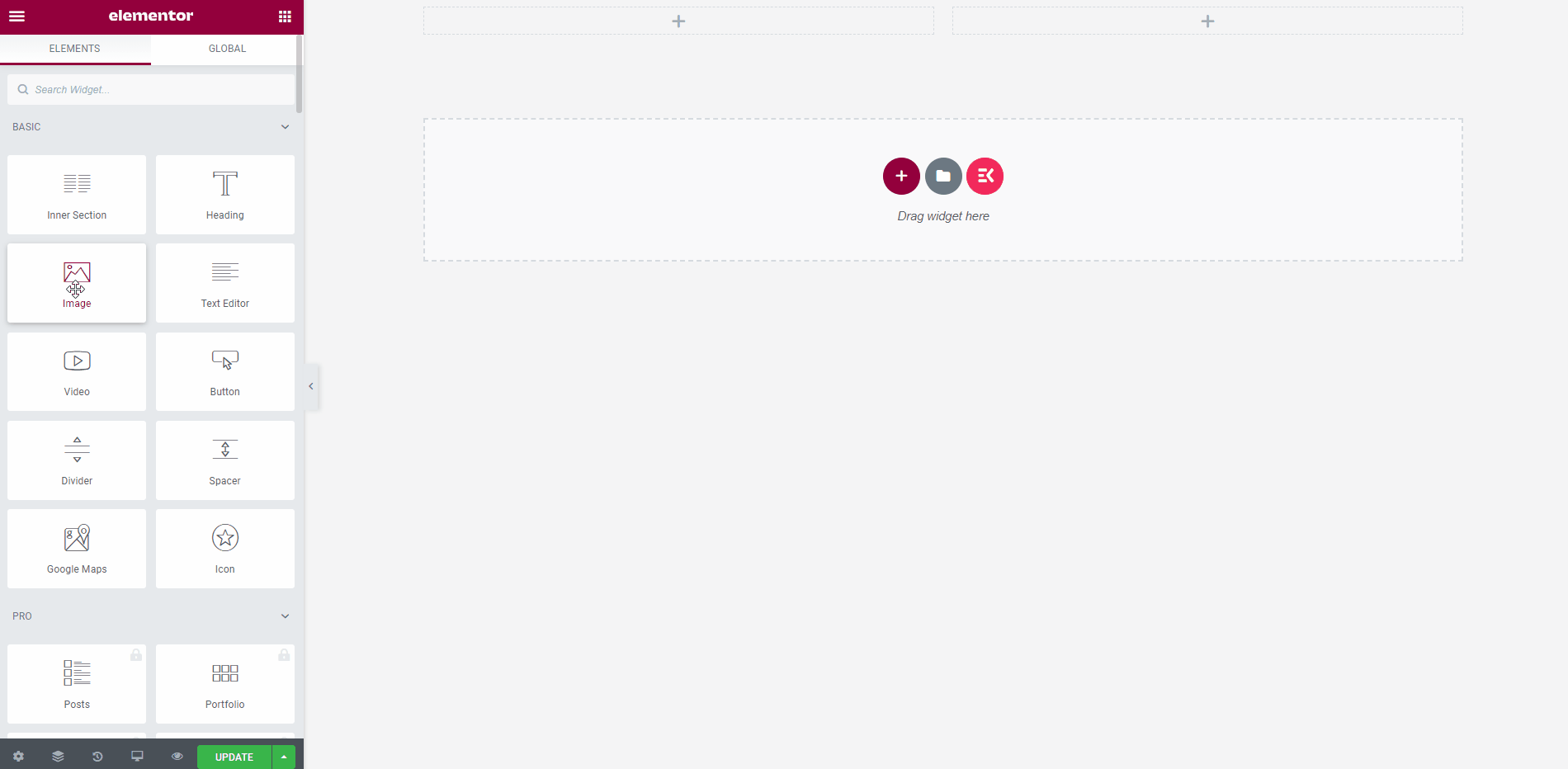
既製のテンプレートからヘッダーを作成する
- クリックしてください エレメントキットのアイコン 事前に作成されたテンプレートからヘッダーを挿入します。
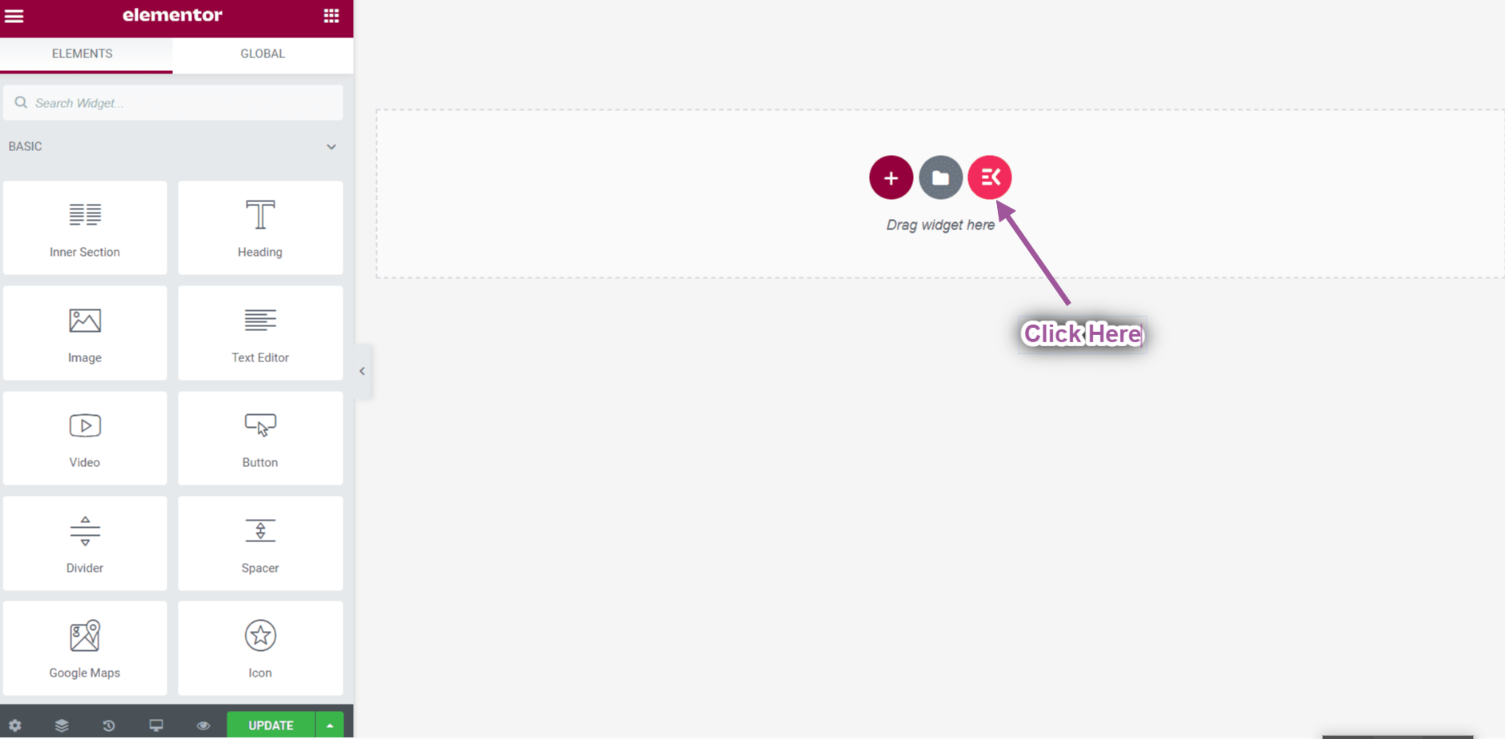
- に行く ヘッダー-> を選択してください 希望のテンプレート-> をクリックします。 入れる ボタンをクリックして追加します。
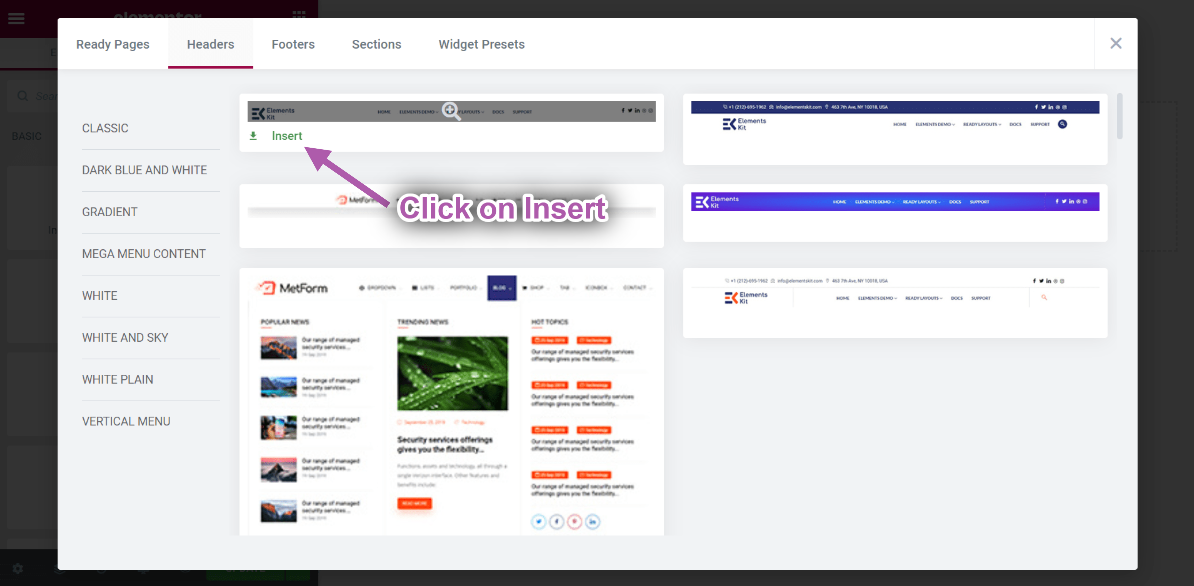
- 選択したヘッダー テンプレートが表示されていることがわかります。
- 次に、「選択済み」をクリックします ナビメニュー エリア→お住まいの地域を選択してください メニュー ドロップダウンから。
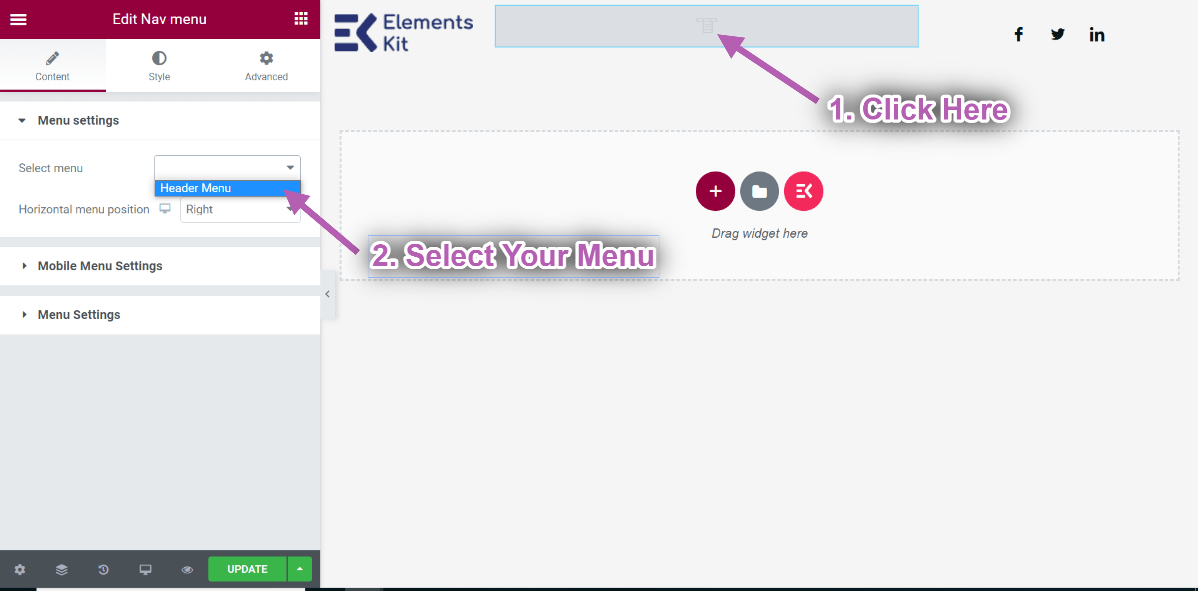
- 完了したら、 アップデート ボタンを押してメニューを保存します。
- サイトにアクセスすると、選択したヘッダー テンプレートが適切に表示されていることがわかります。
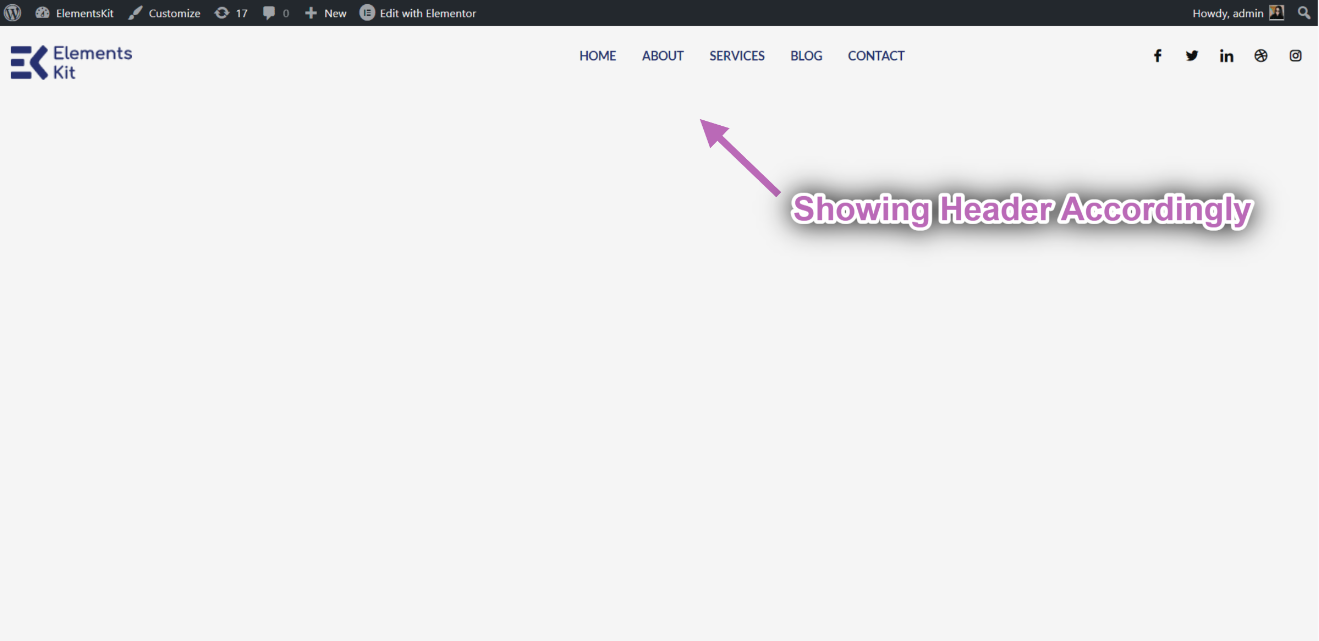
ステップ->2: フッターテンプレートを作成する #
- 案内する フッター→ そしてクリックしてください 新しく追加する.
- ポップアップ ボックスが開き、オプションが表示されます。
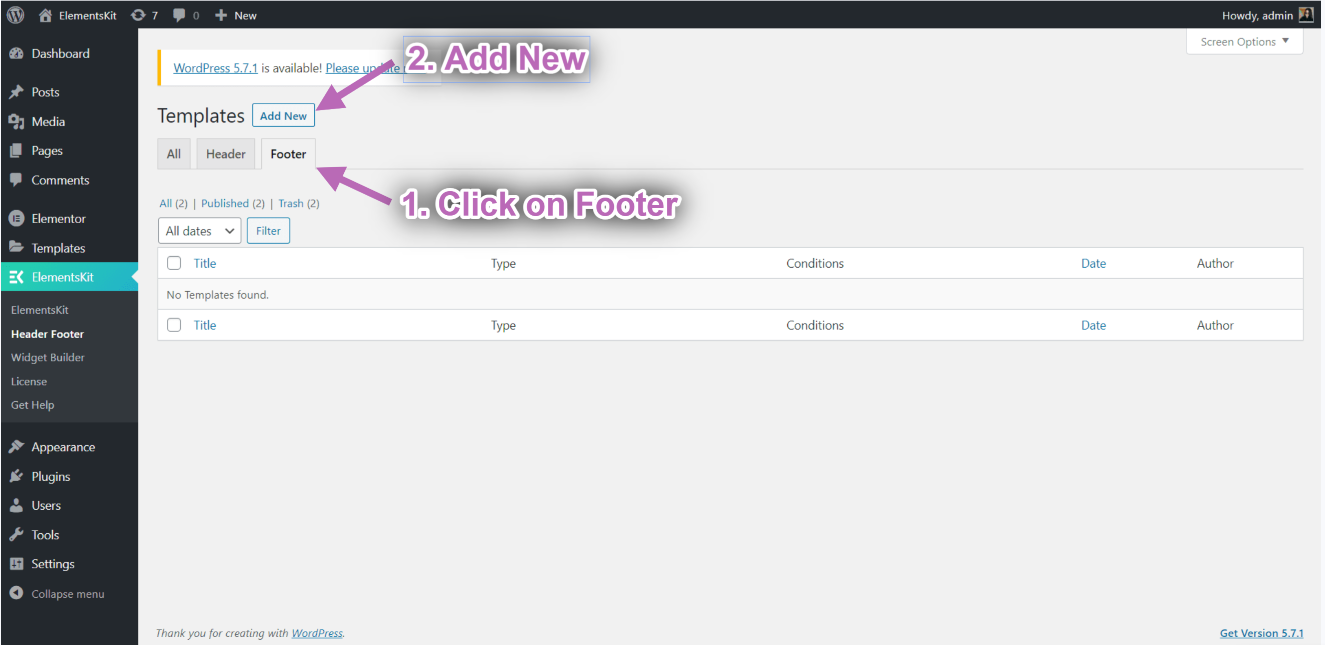
- ポップアップボックスに次のように入力します。 タイトル、 を選択 種類→ フッター.
- を選択 条件→ サイト全体.
- を切り替えます アクティベーション オプションを選択してクリックします Elementorで編集する.
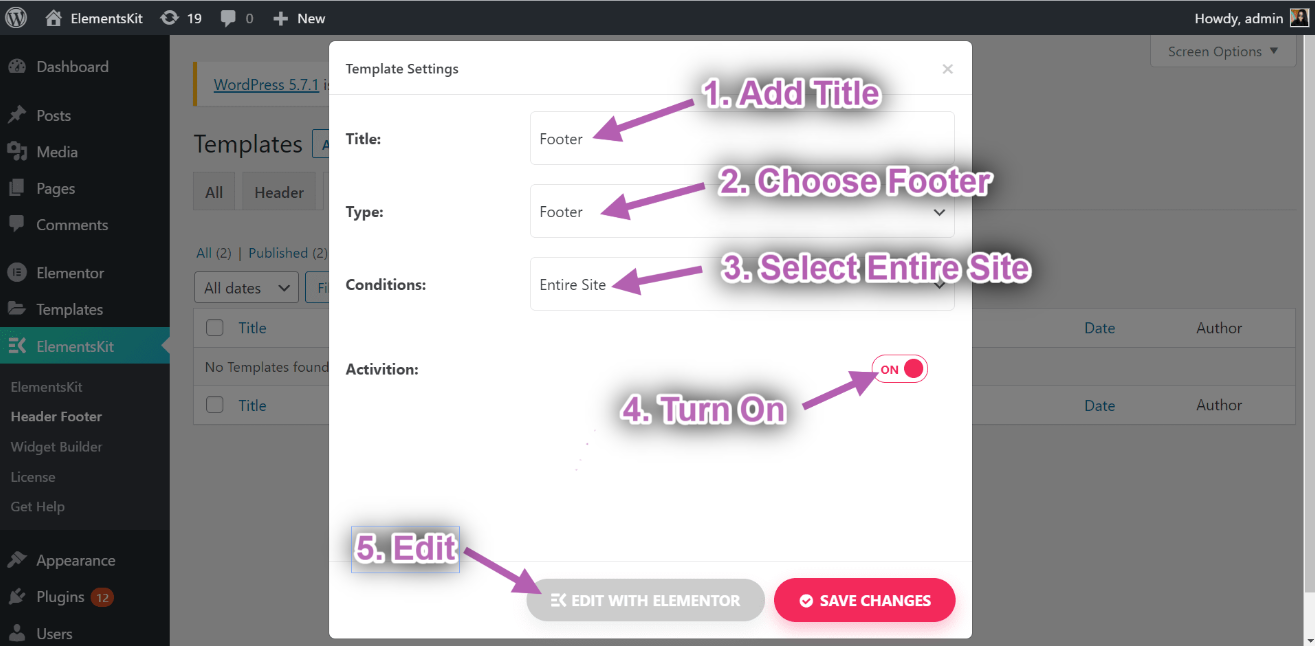
- クリックしてください エレメントキットのアイコン 事前に作成されたテンプレートからヘッダーを挿入します。
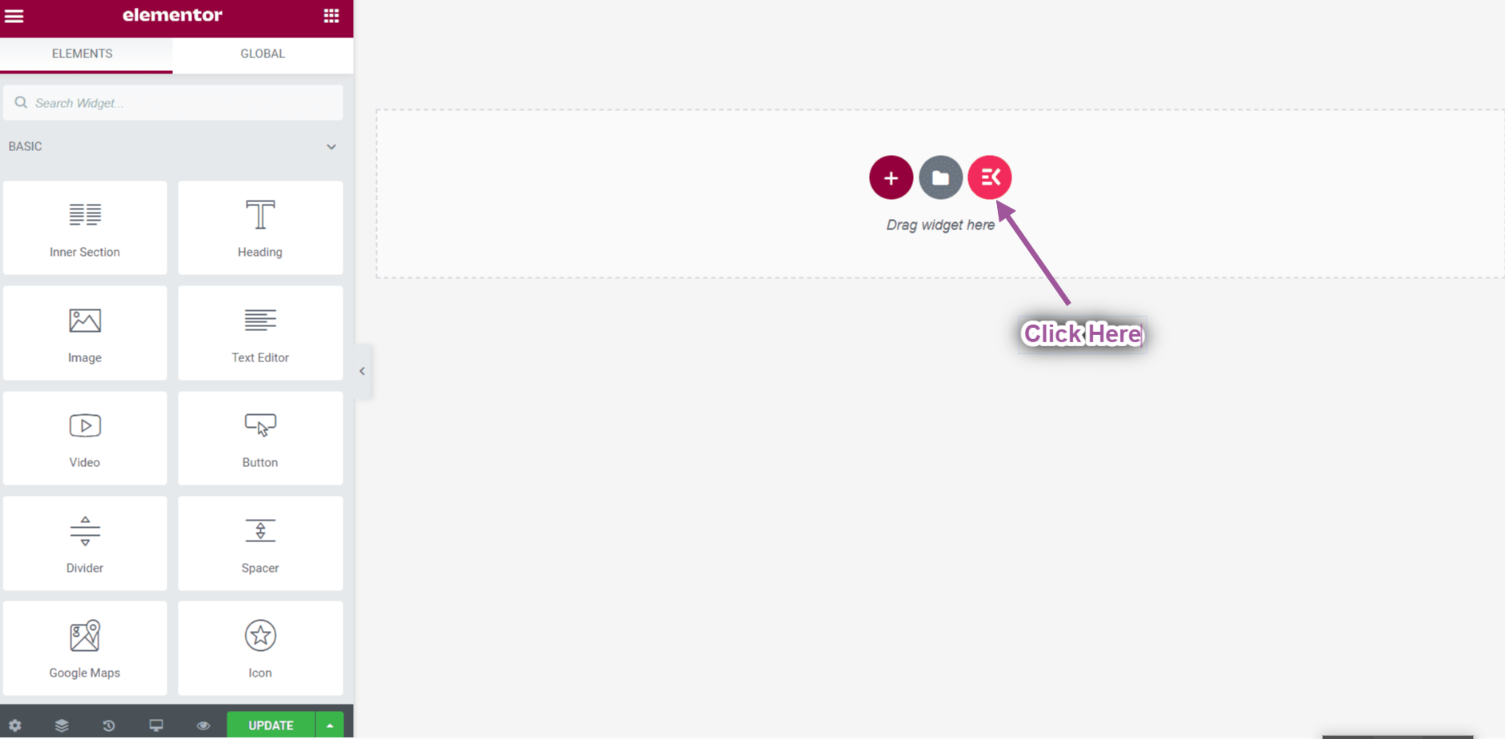
- に行く フッター-> を選択してください 希望のテンプレート-> をクリックします。 入れる ボタンをクリックして追加します。
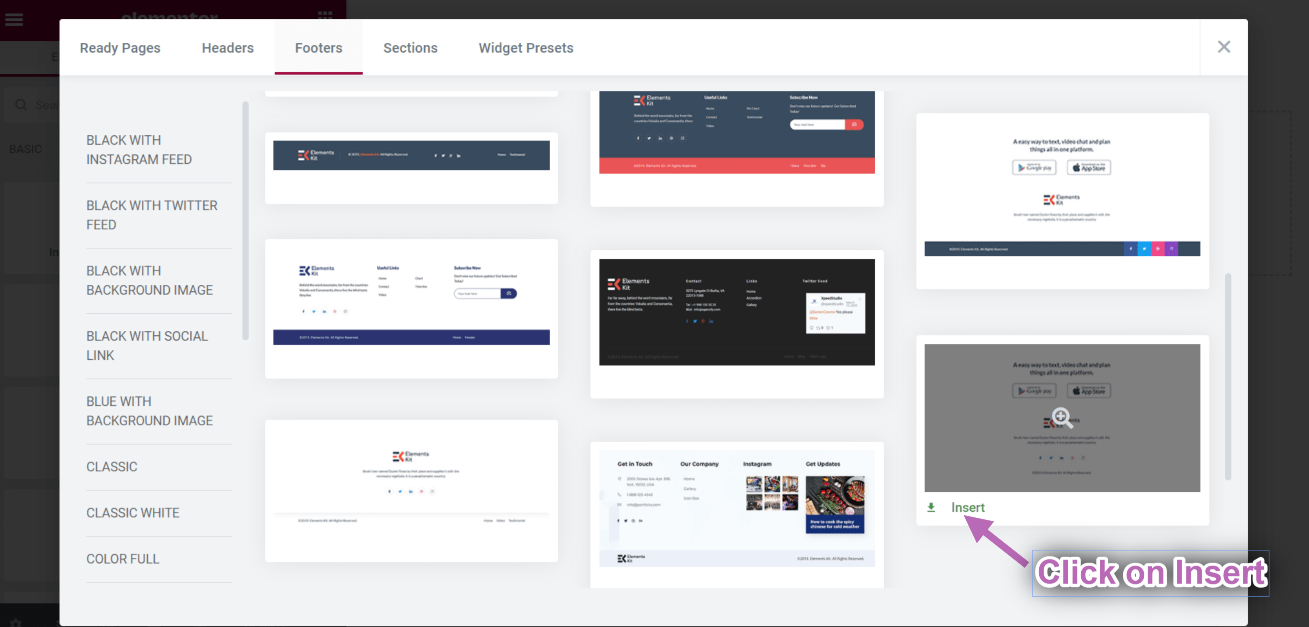
- 完了したら、 アップデート ボタンを押してメニューを保存します。
- サイトにアクセスすると、選択したものが表示されます フッターテンプレート それに応じて表示されています。
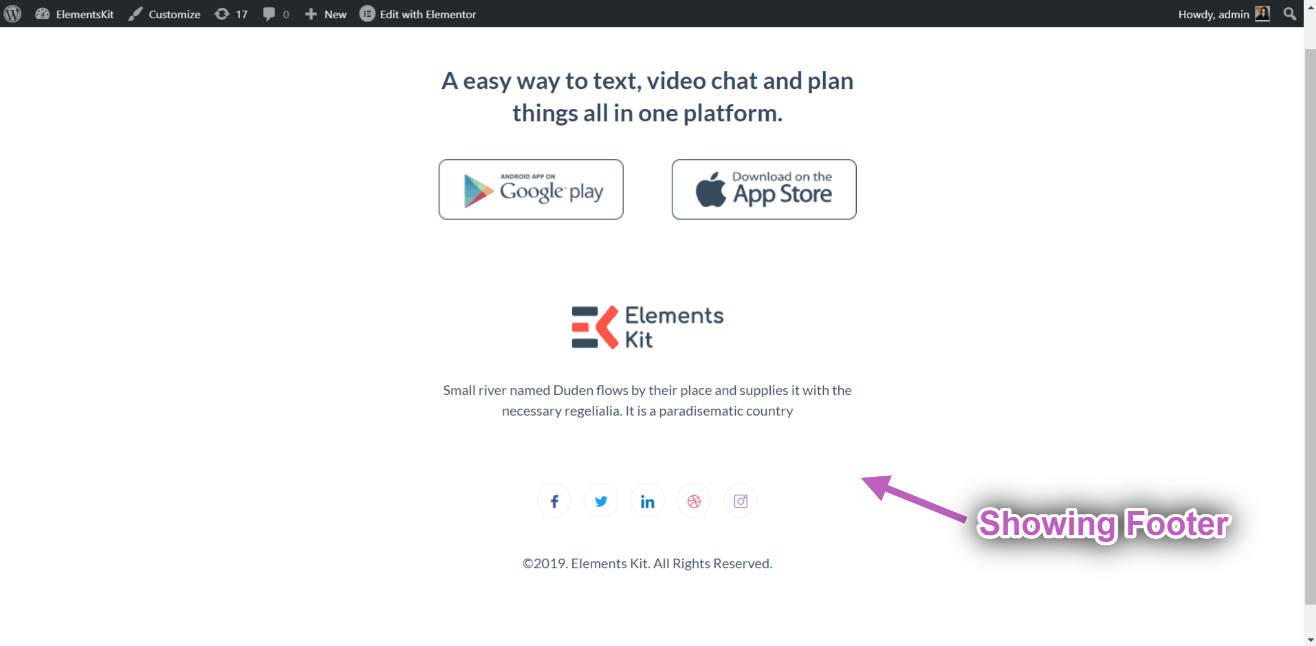
So this was our detailed guide on building a WordPress header-footer for Elementor websites. However, if you still have any issues, please contact our support team.
Quick Recap
Let’s take a quick look back at what we’ve achieved in this WordPress website header and footer builder module tutorial:
Tools Used: Elementor & ElementsKit エレメント アドオン
✅ Install and activate the ElementsKit Header Footer Builder Module,
✅ From your WordPress dashboard, navigate to ElementsKit > Header Footer.
✅ Create a Header or Footer builder template.
✅ Choose where to show your customized header or footer navigation.
✅ Start editing with Elementor builder.
✅ Choose a template or build from scratch.
✅ Preview & publish header footer builder template.
So, using the ElementsKit Header Footer Builder module is the easiest way to build and customize the WordPress header or footer.





